windows server 远程桌面 多用户
Windows Server 远程桌面是一种方便的远程连接工具,可以让多个用户同时访问同一台计算机,在Win10系统中,也可以实现多用户同时远程连接的功能。通过简单的设置,即可让不同用户在不同地点通过远程桌面连接到同一台计算机,实现远程协作和管理。接下来我们将介绍如何在Windows Server上配置多用户远程连接功能。
系统环境 系统:windows 10安卓app:Microsoft Remote Desktop 开启远程连接开关注意使用管理员账号登录
如果你的电脑到现在只有一个用户账号,则默认为管理员账号
直接在左下角搜索框输入远程桌面设置,点击对应的搜索结果
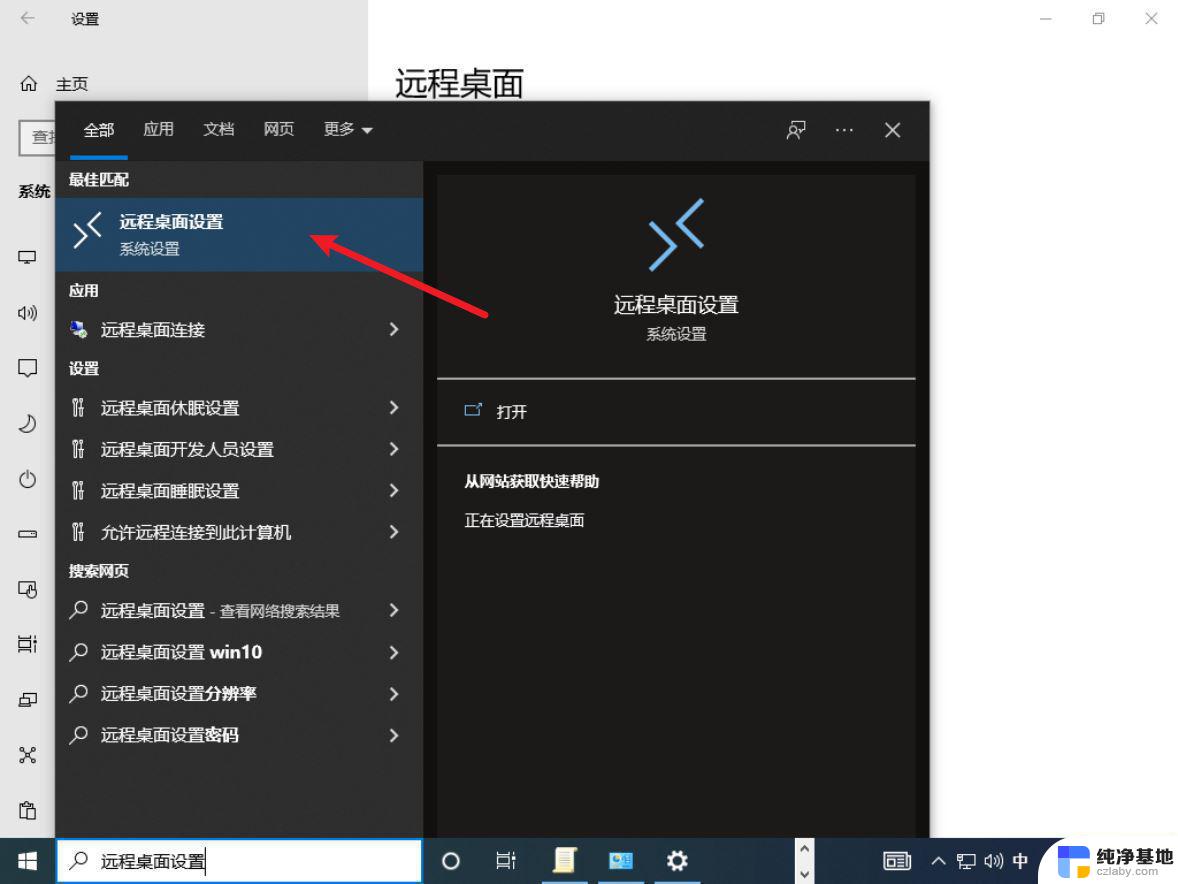
然后打开开关即可,我这里设置过了,所以是灰色的
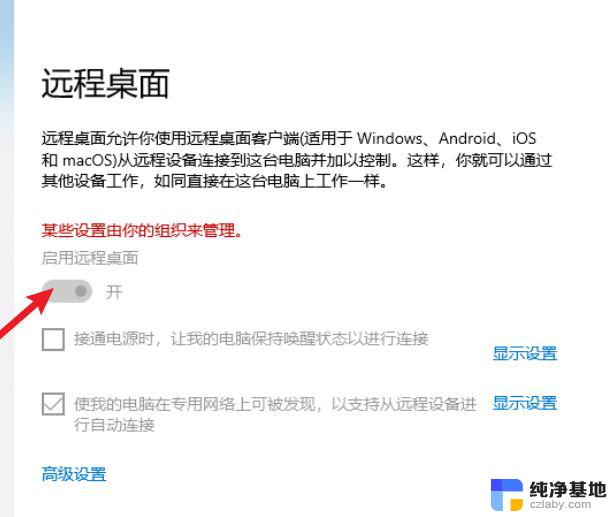
打开开关即完成
让win10支持多用户登录
注意使用管理员账号登录
解决同用户本地和远程同时连接按快捷键 Win+R 输入Gpedit.msc 打开组策略编辑器
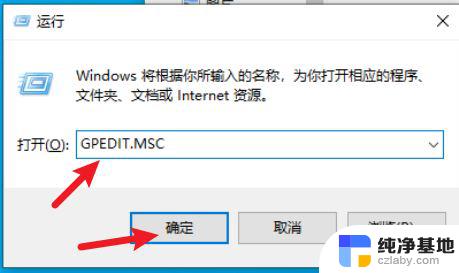
点击** 计算机配置——管理模板——window组件——远程桌面服务——远程桌面会话主机——连接**
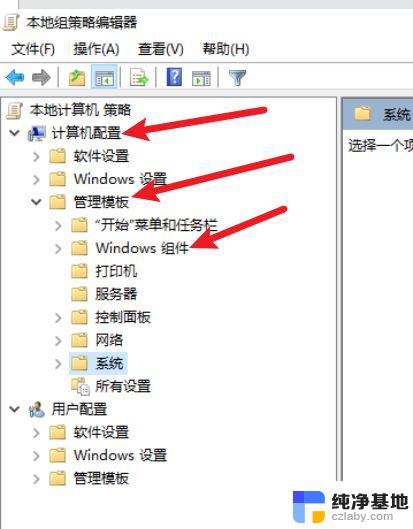
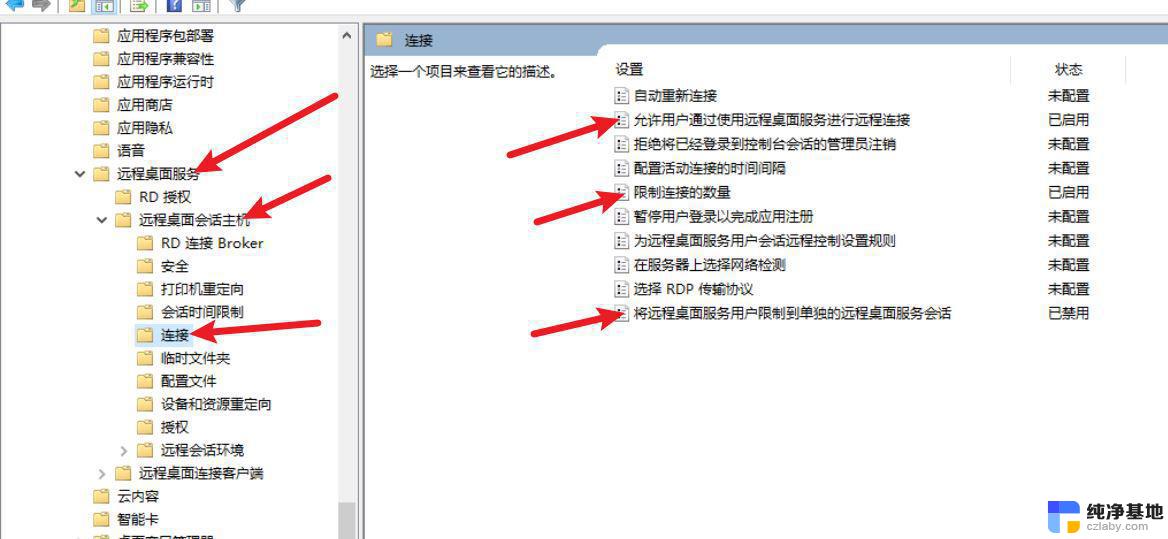
打开以后依次点击右边三项进行修改
启用允许远程连接
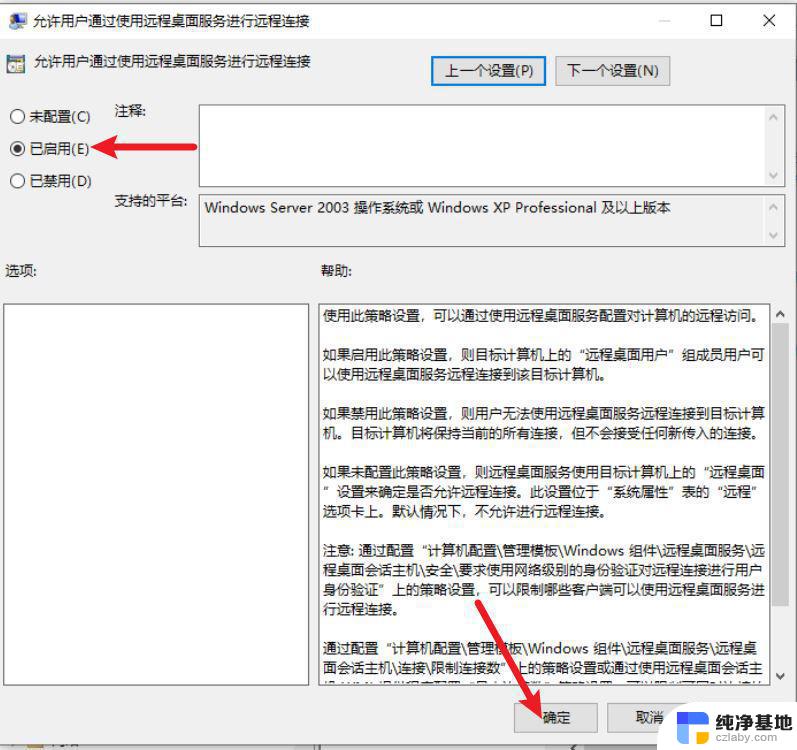
最大连接数改为 999999
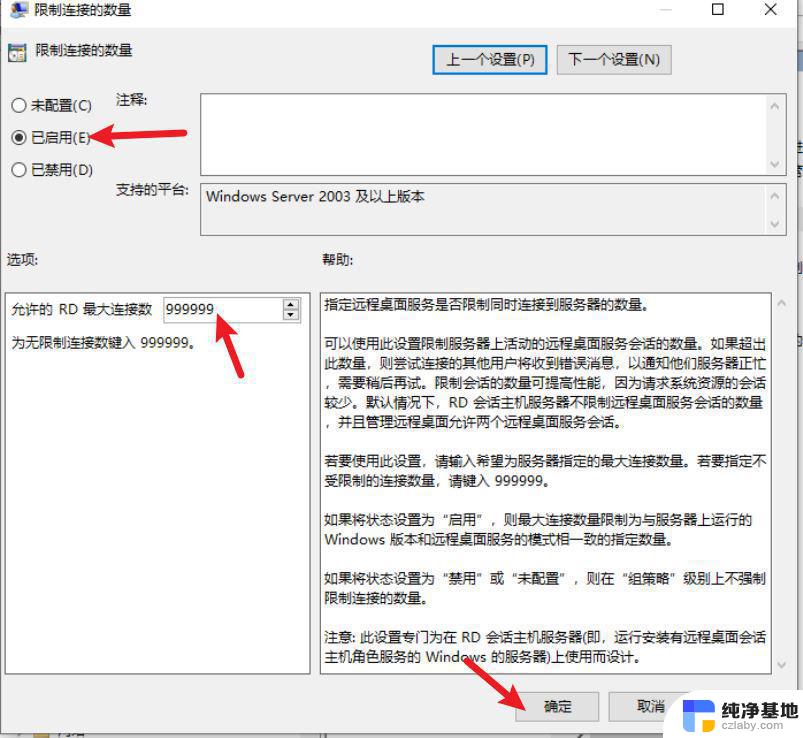
禁用限制到单独的会话
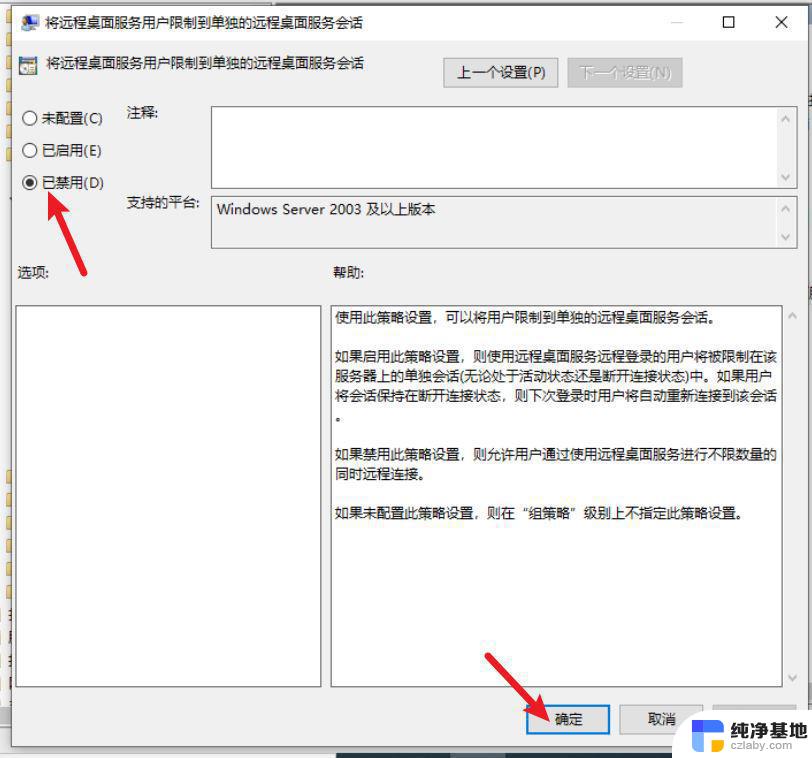
改完后点击确定关掉即可
解决多用户同时远程连接
打开网址 https://github.com/SobieskiCodes/RDPWrap 下载修改工具,我们已经下载到百度网盘了。需要的朋友点击下载
点击 code,点击 DownloadZIP 等待下载,由于是 github 所以下载可能会很慢
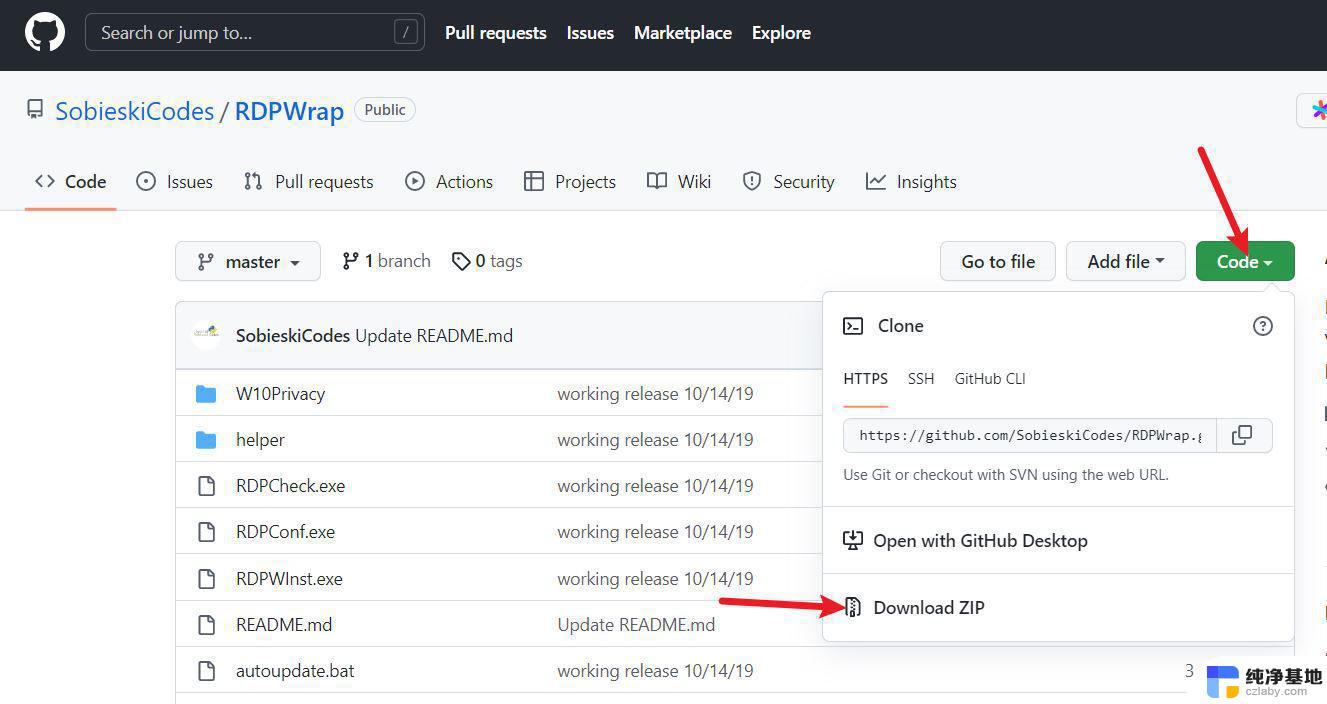
以上就是windows server 远程桌面 多用户的全部内容,有需要的用户就可以根据小编的步骤进行操作了,希望能够对大家有所帮助。
- 上一篇: win10管理员权限怎么设置
- 下一篇: 如win10如何设置密码
windows server 远程桌面 多用户相关教程
-
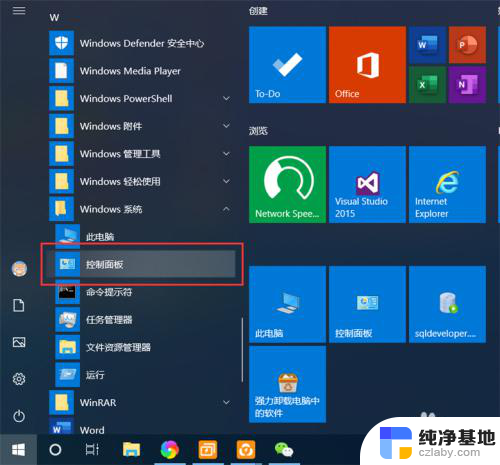 电脑如何打开远程桌面
电脑如何打开远程桌面2023-11-29
-
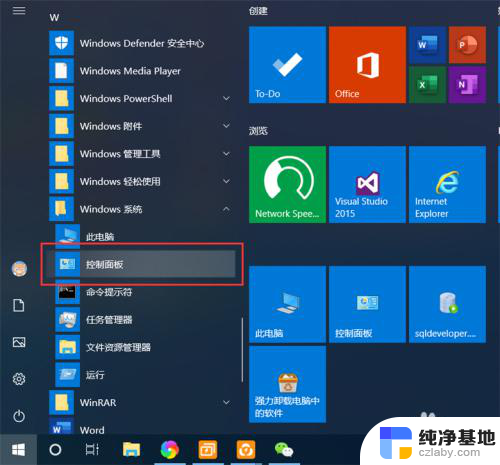 远程桌面服务怎么打开
远程桌面服务怎么打开2024-01-12
-
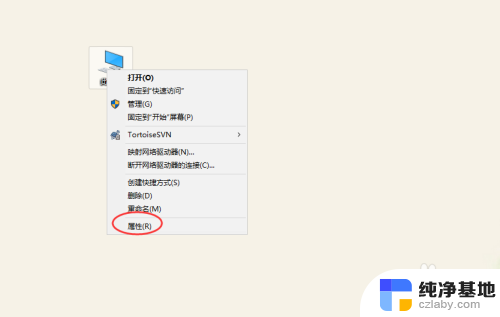 win10怎么创建远程桌面连接
win10怎么创建远程桌面连接2023-11-28
-
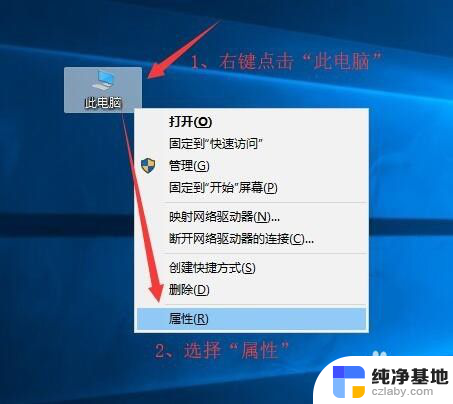 如何允许远程桌面连接
如何允许远程桌面连接2024-03-26
win10系统教程推荐